搜狗浏览器怎么关闭侧边栏显示
- WBOYWBOYWBOYWBOYWBOYWBOYWBOYWBOYWBOYWBOYWBOYWBOYWB转载
- 2024-01-30 20:30:19658浏览
搜狗浏览器怎么关闭侧边栏显示?搜狗浏览器的侧边栏是一个很好用的功能,可以为我们提供非常多使用的上网工具,帮助我们获得更加优质的上网体验。但在部分用户看来,搜狗浏览器的侧边栏是一个非常多余的功能,不仅派不上用场,还多占用了一块地方,所以想将这个功能关闭掉。下面就由小编为大家带来搜狗浏览器侧边栏隐藏教程。
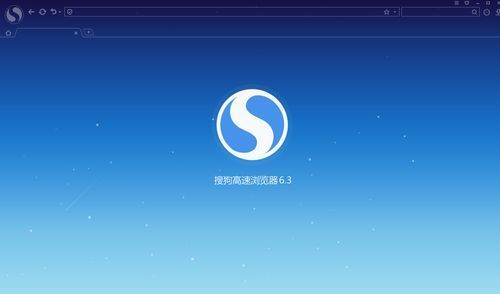
搜狗浏览器怎么关闭侧边栏显示
1、在设置之前需要来打开一个 搜狗浏览器 的界面中
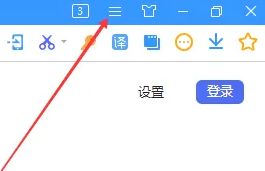
2、打开到搜狗浏览器 界面中之后,然后点击 搜狗浏览器 菜单中的 更多 菜单
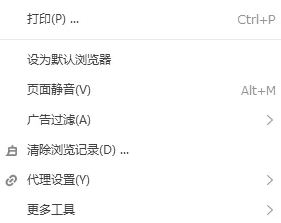
3、在点击了 更多 菜单完之后,会弹出下拉菜单,然后选中为 选项
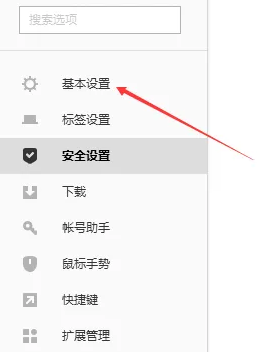
4、会进入到了 选项 界面中,点击左侧中的 基本设置 菜单选项
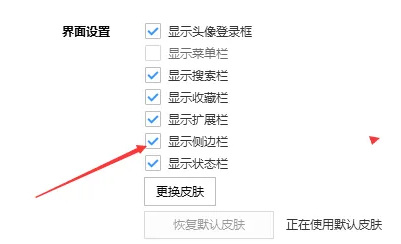
5、进入到了 基本设置 界面中,然后去掉勾选上 显示侧边栏 选项
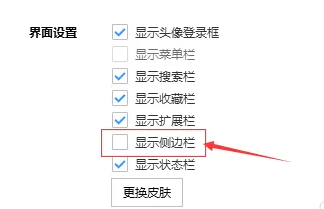
6、去掉勾选上 显示侧边栏 选项之后,对当前设置做保存。
以上是搜狗浏览器怎么关闭侧边栏显示的详细内容。更多信息请关注PHP中文网其他相关文章!
声明:
本文转载于:chromezj.com。如有侵权,请联系admin@php.cn删除
上一篇:qq浏览器窗口拦截功能怎么关闭下一篇:谷歌浏览器打印控件如何安装

